将蓝光转换为 DVD 的 2 种简单方法 - 2025 年更新
毫无疑问,与旧的DVD光盘相比,蓝光可以提供更高的视频质量和更好的视觉体验。但并非所有播放器和设备都支持蓝光格式。您必须购买蓝光播放器才能播放。
由于不同的原因,您需要 将蓝光电影复制到DVD。在某些情况下,您必须将Blu-ray转换为DVD才能在DVD播放器上播放。与DVD播放器相比,蓝光播放器非常昂贵。当然,您更喜欢使用DVD播放器播放蓝光电影。
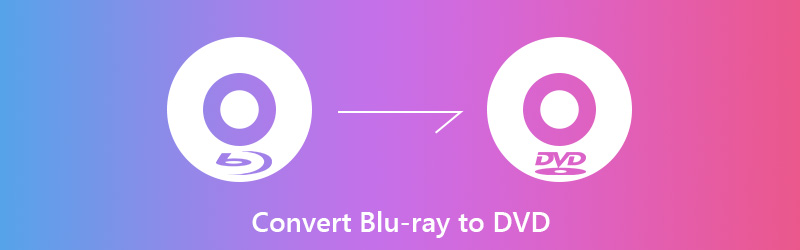
现在我们回到问题, 如何将蓝光转换为DVD?幸运的是,市场上有很多蓝光到DVD转换器。在本文的此处,我们将向您展示将蓝光电影复制到DVD的2种简单方法。
第1部分。最佳蓝光开膛手,将蓝光电影转换为DVD(h2)
如果您收到了一些蓝光光盘,但发现无法用DVD播放器播放它们,则可以选择将蓝光电影复制到计算机或DVD光盘上进行播放。在第一部分中,我们想推荐最好的蓝光光盘翻录软件, Vidmore Blu-ray Monster 为了你。
最佳蓝光DVD转换器
- 将蓝光电影翻录为DVD或具有高图像/声音质量的视频/音频文件。
- 将蓝光光盘以其原始结构以超快的速度复制到ISO和文件夹。
- 将蓝光转换为4K,1080p / 720p高清视频,例如MP4,AVI,MKV,MOV等。
- 强大的编辑功能可立即编辑和个性化蓝光电影。
- 先进的转码和编码技术可以以100%原始质量提取蓝光。
将蓝光复制到DVD
步骤1。 双击上方的下载按钮,然后按照屏幕上的说明在您的计算机上快速安装此蓝光光盘开膛手。当您进入第一个窗口时,选择“ Ripper”功能。

第2步。 插入您的蓝光光盘,然后单击大的“ +”图标以自动分析蓝光电影。您也可以单击“加载蓝光”以选择源蓝光电影并将其加载到此蓝光翻录软件。
第三步 单击右上角的“全部翻录到”选项,然后为翻录的蓝光电影选择合适的输出格式。在这里,您可以将蓝光光盘直接翻录到MKV或MP4,以便在计算机,媒体播放器或便携式iOS / Android设备上播放视频。

第四步。 您可以单击左下角的“保存到”选项,为翻录的蓝光电影选择合适的保存路径。之后,您可以单击“全部翻录”按钮开始转换蓝光光盘。

这款功能强大的蓝光开膛手采用先进的转码和编码技术设计,可确保您更快地转换蓝光光盘并获得更高的成功率。该蓝光转换器还具有许多常用的编辑功能,可用于自定义视频效果和 提高视频质量 轻松。
第2部分。如何将蓝光电影复制到DVD光盘(h2)
使用上述方法,您可以轻松地将Blu-ray转换为数字视频文件。这样,您就可以在计算机或其他设备上直接播放蓝光。另外,您可以选择创建DVD光盘以在DVD播放器上播放。要将蓝光转换为DVD时,也可以使用蓝光转换为DVD转换器, Leawo蓝光复制.
步骤1。 首先,您需要转到此Blu-ray到DVD转换器的官方站点,并将其下载到计算机上。将您的蓝光光盘插入光盘驱动器。
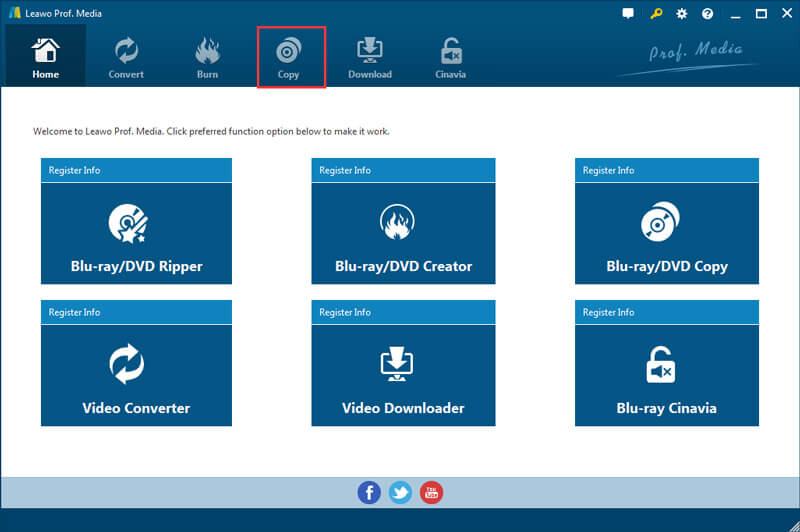
第2步。 进入主界面时,选择“复制”功能。然后从左上方单击“添加蓝光/ DVD”以导入蓝光电影。
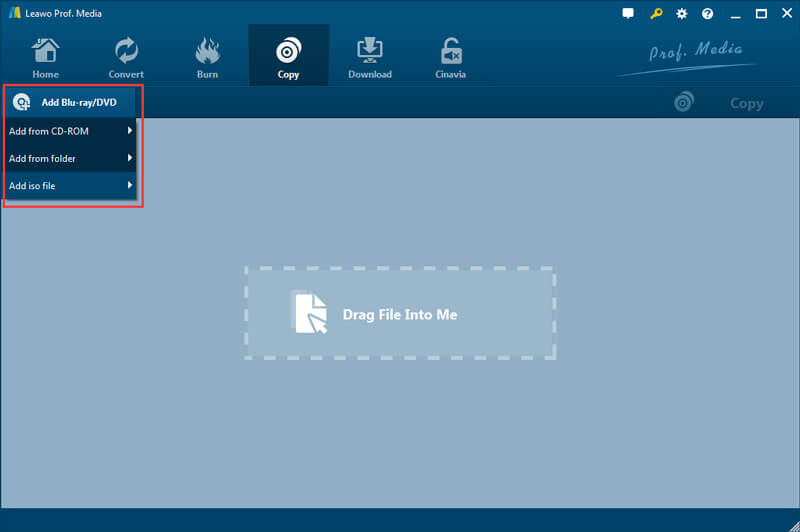
第三步 经过分析,您可以在左侧栏中看到所有视频,字幕和音轨。选择要翻录到DVD的蓝光电影,然后在左下角选择“ DVD-9”或“ DVD-5”。
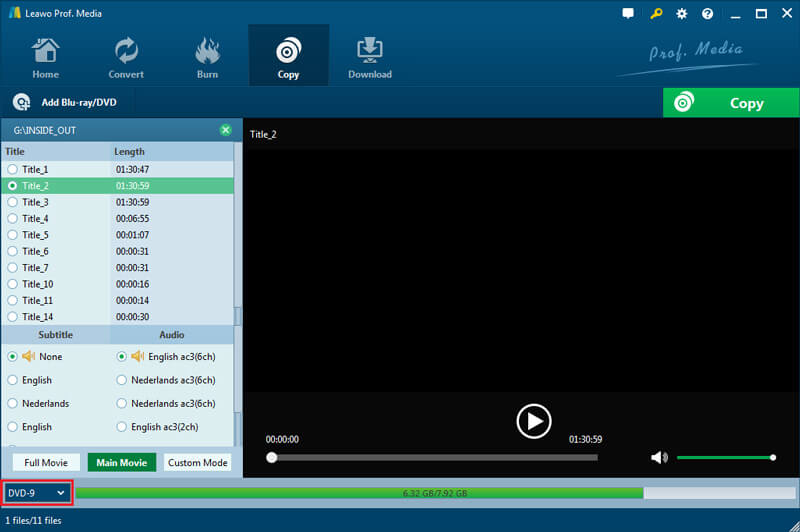
第四步。 单击“复制”按钮,然后根据需要选择将Blu-ray转换为DVD文件夹或ISO文件。完成所有这些操作后,您可以单击“复制”以开始将蓝光电影复制到DVD。
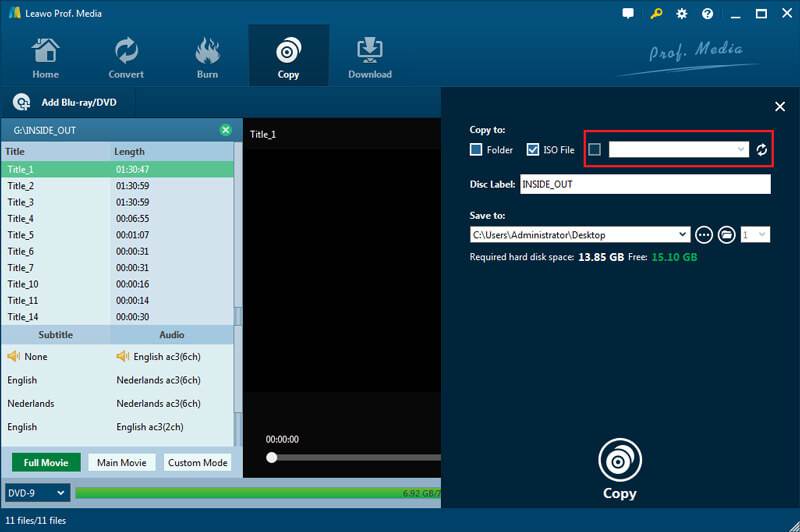
结论
您为何要这样做有几个原因 将蓝光转换为DVD。阅读这篇文章后,您可以获得2个功能强大的 蓝光转DVD 转换器,以帮助您复制蓝光电影。实际上,为获得更好的播放效果,您可以将蓝光直接转换为MP4 / MKV / AVI或其他具有建议格式的数字文件 蓝光开膛手。您可以免费下载它来转换您的蓝光光盘。



